Setelah membandingkan VPN tersebut, kita dapatkan pemenangnya!
Ada banyak sekali komponen yang kami lihat saat membandingkan VPN, tapi secara umum, kami melihat pada jumlah dan jenis fiturnya, seberapa mudah diunduh dan digunakan, seberapa handal layanan tersebut dan seberapa efektif dukungan pelanggannya, serta apakah harganya sebanding dengan layanannya.
Grafik ini memberikan gambaran umum mengenai komponen-komponen tersebut. Sejumlah VPN cukup mirip, dalam hal ini yang terbaik adalah meneruskan membaca tiap bagian untuk mengetahui lebih lanjut.
| Vendor VPN |

|
|
|---|---|---|
| Penurunan kecepatan Unduh | 10% (UK) | 41% (UK) |
| Penurunan kecepatan Unggah | 14% (FRA) | 43% (FRA) |
| Waktu Ping untuk Google.com | 2ms | 36ms |
| Waktu koneksi rata-rata (det.) | 9ms | 13ms |
| Anti blokir berhasil untuk |
|
|
| Kunjungi Situs | Kunjungi Situs |
Kecepatan menentukan seberapa cepat pengunggahan konten, jadi bila Anda melakukan torrent torrent atau streaming, Anda menginginkan kecepatan kalau bisa sama dengan kecepatan Anda yang biasanya. Karena VPN mengenkripsi data Anda, biasanya diperlukan waktu sedikit lebih lama untuk mengirimkan data Anda bolak balik, yang bisa memperlambat koneksi Anda. Namun, bila ISP Anda dengan sengaja melambatkan koneksi Anda (juga dikenal sebagai throttling/pemberangusan), VPN mungkin meningkatkan kecepatan internet Anda. Menguji VPN tidak banyak artinya sebab server-server baru bermunculan dan mempengaruhi kecepatan. Kecepatan Anda juga bisa berbeda menurut lokasi Anda, jadi tes kecepatan Anda mungkin tidak cocok dengan kami. Oleh karena itu, kami menguji kecepatan di banyak lokasi untuk memberikan Anda rata-ratanya.
| Vendor VPN |

|
|
|---|---|---|
| Lokasi Server | 7287 | 200 |
| Negara Server | 118 | 63 |
| Alamat IP | 5,201+ | 4000 |
| Peralihan server dinamis | ||
| Kunjungi Situs | Kunjungi Situs |
Bukan hanya jumlah server yang penting, tetapi juga jumlah dari lokasinya. Bila Anda memiliki 30 server di 3 kota, Anda hanya bisa menyambung ke tiga kota tersebut. Di atas semua itu, penting untuk melihat pada rasio antara server dan pengguna. Lebih banyak server artinya kecepatan semakin tinggi, tetapi bila VPN X memiliki sedikit lebih banyak server daripada VPN Y tetapi dengan pengguna dua kali lebih banyak, VPN X biasanya akan berkecepatan lebih rendah. Sayangnya, perusahaan VPN tidak mengungkapkan jumlah pengguna yang mereka miliki, tetapi mereka semua bersaing mendapatkan lebih banyak server. Lihat pada jumlah alamat IP dan lokasi. Lebih banyak server IP mencerminkan privasi lebih baik, dan lebih banyak lokasi artinya akses semakin baik ke konten.
| Vendor VPN |

|
|
|---|---|---|
| Waktu respons email | 3 | 6 |
| Dukungan 24/7 | ||
| Live chat | ||
| Basis Pengetahuan | ||
| Tutorial Video | ||
| Kunjungi Situs | Kunjungi Situs |
Meskipun sebagian besar berpikir bahwa dukungan yang baik hanya perlu ketika memasang VPN, ada banyak hal lainnya saat Anda mungkin membutuhkan dukungan pelanggan. Koneksi ke server tertentu, mengubah protokol keamanan Anda, dan mengonfigurasi VPN pada router Anda adalah semua contoh ketika layanan dukungan bisa bermanfaat. Kami memeriksa masing-masing VPN guna melihat apakah dukungan pelanggan tersedia di semua waktu (bahkan saat larut malam), seberapa cepat responsnya, dan apakah mereka menjawab pertanyaan kami.
Apa pun sistem operasi yang digunakan, Anda dapat melindungi hingga 10 perangkat sekaligus dengan satu akun NordVPN. Saya menguji aplikasinya secara bersamaan di iPhone, iPad, Macbook, Samsung S22, dan PC Windows. Saya dapat menjelajah dan melakukan streaming dari berbagai platform tanpa masalah, apa pun aktivitas saya di masing-masing platform.
Selain itu, NordVPN dapat disiapkan langsung di router nirkabel apa pun sehingga Anda dapat menghubungkan semua perangkat rumah sekaligus, berapa pun jumlahnya.
NordVPN dirancang sebagai solusi terpadu untuk berbagai perangkat dan sistem operasi. Aplikasi ini tersedia di seluruh dunia untuk platform Mac, Windows, Linux, iOS, dan Android. Layanan ini juga tersedia untuk beberapa jenis perangkat lainnya, termasuk Fire TV (Amazon Fire Stick), Kodi, dan beberapa smart TV.
Tersedia juga dukungan router dengan berbagai panduan di situs NordVPN untuk membantu Anda menyiapkan router.
NordVPN adalah salah satu VPN teratas untuk Windows, dengan antarmukanya. Semua server dapat diakses melalui daftar negara atau antarmuka peta yang bersih, dan Anda dapat memperbesar wilayah mana pun untuk memilih server. Saya menyukai daftarnya yang sederhana, tetapi alangkah bagus jika tersedia pilihan.
Ada juga aplikasi terpisah yang tersedia di Apple App Store untuk Mac dengan chip Apple Silicon (walaupun fungsinya pada dasarnya sama). Anda juga dapat mengunduh paket untuk berbagai distro Linux langsung dari situs webnya.
Aplikasi seluler NordVPN memiliki tampilan umum dan sebagian besar fitur yang sama dengan aplikasi desktopnya. Hal ini memudahkan Anda karena tidak perlu mempelajari hal baru saat berpindah perangkat. Namun, aplikasi seluler tidak memiliki server yang dikaburkan dan IP khusus, yang mungkin menjadi kelemahannya, tetapi bergantung pada tujuan Anda menggunakannya.
NordVPN menyediakan aplikasi khusus untuk Fire Stick dan Chromecast, yang mendukung streaming aman dan tanpa batasan apa pun pada perangkat ini. Aplikasi asli memiliki antarmuka ramah pengguna yang serupa dengan aplikasi desktop dan seluler, yang memudahkan penggunaannya di seluruh platform.
Untuk pengguna Apple TV, kurangnya dukungan VPN asli dapat diatasi dengan fitur Smart DNS NordVPN (seperti dengan menyambungkan VPN di smart TV) atau dengan mengonfigurasi router Anda. Meskipun tidak menawarkan semua fitur khusus VPN, metode ini memastikan streaming Apple TV Anda tetap pribadi dan tidak dibatasi secara geografis.
NordVPN adalah salah satu layanan VPN yang paling mudah diinstal dan disiapkan. Terdapat instruksi jelas di setiap langkahnya, yang menunjukkan upaya timnya untuk membuat proses semudah mungkin baik bagi pengguna yang paham teknologi maupun pemula.
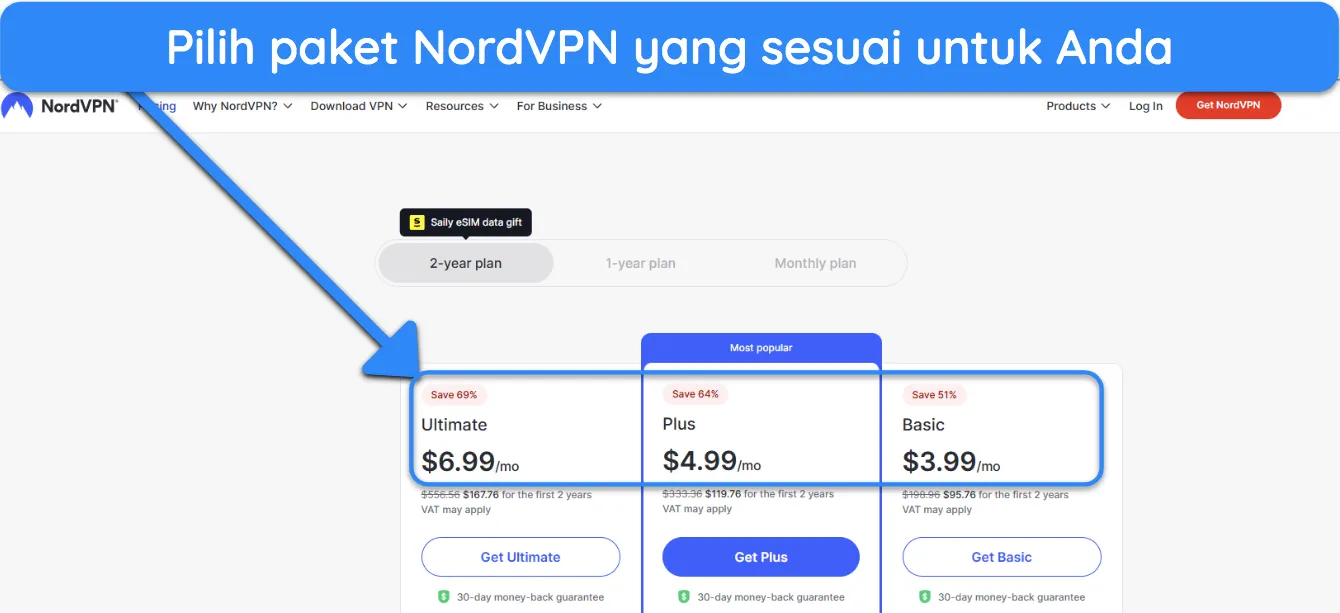
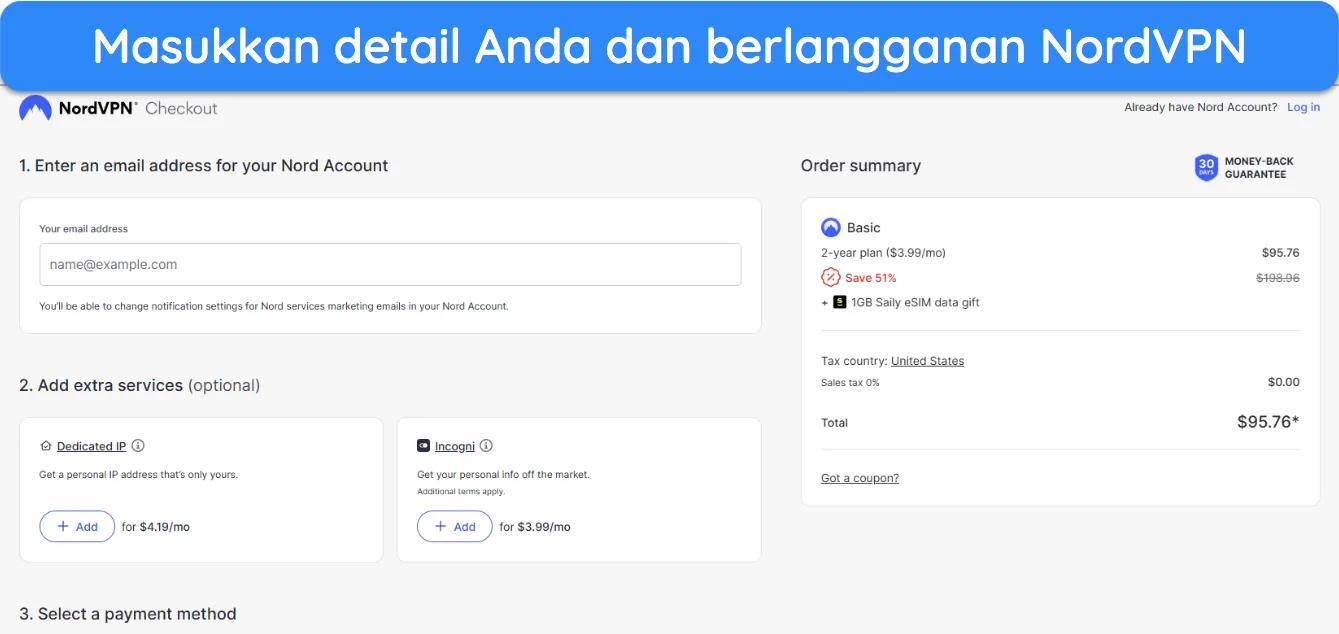
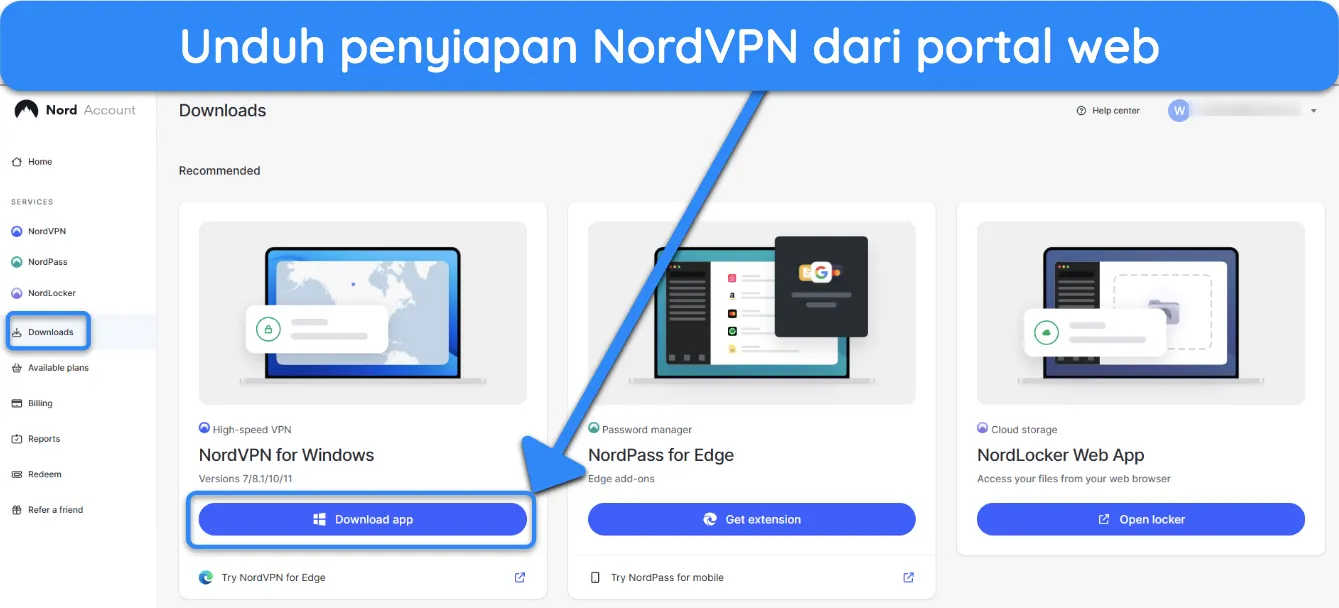

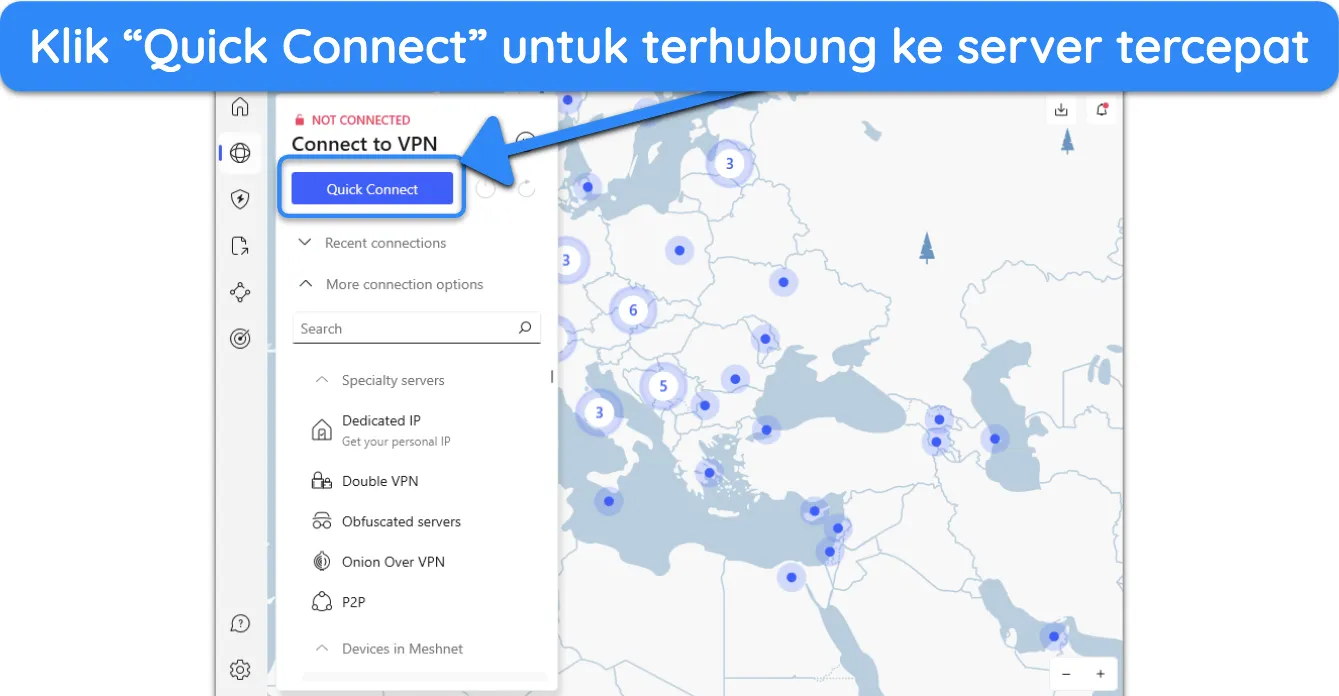
Semua aplikasi PrivateVPN umumnya dapat diandalkan selama pengujian saya – tetapi ada kalanya saya tidak dapat terhubung ke beberapa server “IP Khusus”. Saya akhirnya memperbaikinya dengan opsi “Instal/Perbaiki Windows TAP Adapter” di menunya tetapi, sayangnya, masalah yang sama terjadi di hari berikutnya. Kali ini, saya tidak dapat mengatasi masalah dengan memperbaiki driver TAP-nya saja. Agen dukungannya meminta saya menunggu beberapa jam hingga server ini kembali online. Server ini kembali online setelah 2 jam, yang cukup menyusahkan saya.
Selain masalah koneksi yang jarang terjadi, saya tidak pernah mengalami gangguan di aplikasi itu sendiri. Meskipun susah untuk mengakses menu pengaturan di aplikasi Windows dan Mac pada awalnya, sekarang saya terbiasa.
Anda dapat memiliki hingga 10 koneksi perangkat sekaligus dengan satu lisensi PrivateVPN tanpa perlambatan yang signifikan. Kebanyakan VPN mulai lag dan melambat saat Anda menghubungkan banyak perangkat sekaligus, tetapi hal ini tidak berlaku untuk PrivateVPN. Saya menggunakan 2 PC Windows, 2 ponsel Android, Mac, dan iPhone untuk terhubung ke server terdekat dan tidak terjadi masalah saat menonton Netflix di 6 perangkat ini. Selain buffering beberapa detik, tidak terjadi penurunan kecepatan.
Jika Anda perlu menghubungkan lebih dari Tanpa batas perangkat, ada penyedia yang memiliki koneksi tak terbatas. IPVanish tidak membatasi jumlah perangkat dan berfungsi dengan baik selama pengujian streaming saya. Namun, batas Tanpa batas perangkat PrivateVPN pun sudah sesuai dengan kebutuhan saya.
PrivateVPN adalah salah satu VPN terbaik untuk platform Windows, tetapi juga memiliki aplikasi asli untuk macOS 10.11 dan yang lebih baru, Chrome OS, dan Linux (distribusi Ubuntu atau Debian). Ada panduan penyiapan praktis untuk setiap jenis perangkat secara online, termasuk beberapa panduan Linux.
Baik aplikasi Windows maupun macOS memiliki gaya dan tata letak yang hampir identik. Konsistensi itu merupakan nilai tambah, tetapi saya tidak begitu suka dengan tata letak Tampilan Dasar dan Lanjutan PrivateVPN. Tampilan Dasar hanya berupa tombol besar untuk menghubungkan atau memilih server, sedangkan Tampilan Lanjutan pada dasarnya hanya membuka menu pengaturan. Akan lebih masuk akal untuk menggunakan tombol “Settings” yang jelas atau serupa di layar beranda.
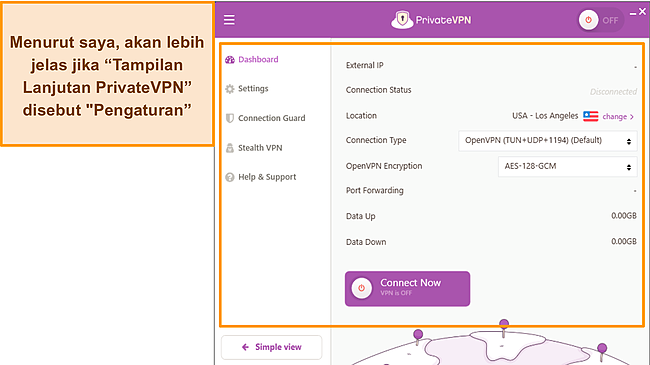
Terdapat tanda tanya kecil di sebelah pengaturan yang mengarahkan Anda ke penjelasan tentang fungsi setiap pengaturan, tetapi seringkali tidak membantu. Misalnya, di bawah “Port” tertulis “Select the port you would like to connect to,” yang tidak membantu jika saya tidak tahu fungsi dari berbagai port tersebut. Penjelasan lain lebih informatif, misalnya informasi tentang VPN Siluman, tetapi saya berharap semua penjelasannya lebih deskriptif.
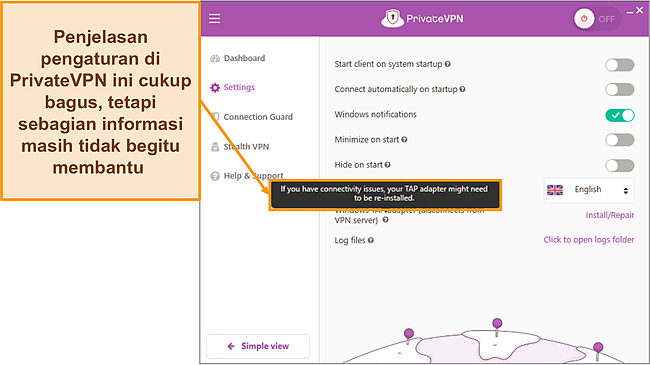
Satu-satunya perbedaan antara aplikasi Windows dan macOS PrivateVPN adalah Windows memiliki proteksi kebocoran DNS dan fitur Application Guard, yang tidak tersedia di Mac (meskipun versi Mac masih lolos uji kebocoran DNS). Selain keamanan yang kuat, semua aplikasi desktop PrivateVPN memudahkan streaming TV dengan lancar dan andal, game FPS bebas lag, dan unduhan torrent yang cepat.
PrivateVPN mendukung perangkat berbasis iOS dan Android, serta Blackberry.
Aplikasi iOS dan Android hampir identik, yang sebagian besar tata letak sama dan memiliki banyak opsi. Sangat mudah untuk terhubung hanya dengan satu ketukan pada tombol besar di layar beranda. Bukan “Tampilan Lanjutan” seperti pada aplikasi desktop yang tampak, melainkan tombol berlabel “VPN Settings” dengan fungsi yang sama. Dalam menu ini, Anda dapat mengubah protokol tunneling VPN, memilih tingkat enkripsi yang berbeda, mengaktifkan mode Siluman untuk menghindari sensor, dan banyak lagi.
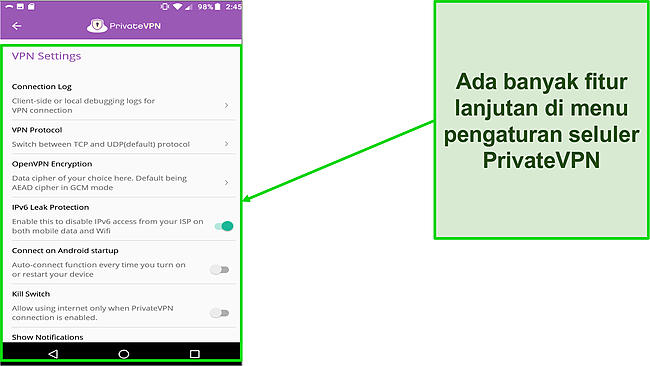
Satu hal yang paling menonjol adalah tidak ada kill switch di aplikasi iOS. Selain itu, meskipun tidak ada opsi perlindungan IPv6, saya tidak mengalami kebocoran data selama pengujian. Hanya iOS yang menawarkan protokol IKEv2/IPSec, yang sedikit lebih cepat dari protokol OpenVPN yang digunakan di Android. Perbedaan kecil lainnya (seperti tidak dapat memulai iOS VPN saat startup) dapat diabaikan, tetapi dapat berdampak pada fungsinya jika Anda menyukai fitur yang sama di beberapa aplikasi.
Meskipun fiturnya tidak konsisten, aplikasi iOS dan Android PrivateVPN sangat dapat disesuaikan. Misalnya, Anda dapat menurunkan enkripsi dari 256-bit menjadi 128-bit saat streaming atau bermain game untuk meningkatkan kecepatan, hanya jika keamanan ekstra tidak diperlukan. Saya masih tetap menggunakan enkripsi 256-bit untuk aktivitas yang membutuhkan privasi, seperti torrenting atau menerobos sensor pemerintah.
Meskipun versi selulernya lebih unggul, ada kelebihan dan kekurangan di antara keduanya. Privasi sangat penting bagi saya, jadi saya menyukai kill switch di Android. Namun, jika Anda menginginkan tingkat keamanan yang sama untuk iPhone atau iPad, CyberGhost memiliki kill switch di aplikasi iOS.
Anda dapat menggunakan PrivateVPN di Amazon Fire TV Stick, Chromecast, dan Kodi. Terdapat aplikasi asli di toko aplikasi Amazon tetapi jika Anda tidak dapat menemukannya, halaman Mulai menyediakan panduan untuk menginstalnya di semua perangkat ini.
Ingat, tidak ada kill switch pada aplikasi Fire TV Stick asli, jadi hal ini dapat membahayakan privasi jika Anda menggunakan Kodi atau aplikasi serupa. VPN ini juga diporting langsung dari Android, yang membuat tata letak dan navigasinya terlihat kaku. Namun, pengalaman streaming saya di Fire TV Stick bebas lag dengan buffering minimal.
Sayangnya, PrivateVPN tidak memiliki Smart DNS Memiliki server proksi yang tidak terenkripsi memudahkan Anda mengakses situs streaming dan situs web lain dengan pembatasan geo, jadi saya berharap PrivateVPN bisa menambahkannya di masa mendatang. Sebagai gantinya, ExpressVPN menawarkan Smart DNS melalui fitur Media Streamer-nya, yang menjadikannya salah satu VPN terbaik untuk smart TV dan perangkat lain yang tidak memiliki aplikasi VPN khusus.
Di situs web PrivateVPN, tersedia panduan pengaturan untuk router yang kompatibel – AsusRT, Synology, DD-WRT, Tomato, Linksys, QNAP, dan pfSense.
Penginstalan router memungkinkan Anda untuk melindungi perangkat apa pun yang terhubung ke internet Anda tanpa menginstal VPN di setiap perangkat satu per satu. Misalnya, PrivateVPN tidak memiliki aplikasi asli untuk Apple TV, Playstation, atau Xbox, tetapi Anda masih dapat melindungi perangkat ini dengan menginstal router. Meskipun proses teknis ini dapat merusak perangkat jika Anda tidak tahu caranya, router sangat berguna jika Anda perlu melindungi perangkat yang tidak kompatibel.
Tidak ada ekstensi PrivateVPN untuk Chrome, Firefox, Safari, Edge, atau browser lainnya.
Jika Anda membutuhkan ekstensi browser, ExpressVPN memiliki ekstensi asli untuk Firefox, Chrome, Brave, Microsoft Edge, dan Vivaldi yang sepenuhnya mengenkripsi lalu lintas Anda. Dengan $2.00 per bulan, biayanya lebih mahal daripada PrivateVPN tetapi dengan menerapkan VPN langsung ke browser itu sendiri bisa menganonimkan aktivitas online Anda. Jika Anda ingin mencoba ekstensi browser ExpressVPN, semua paketnya didukung oleh jaminan 30* hari uang kembali sehingga Anda dapat membelinya tanpa khawatir.
Anda tidak akan mengalami kesulitan menginstal PrivateVPN di Windows, macOS, iOS, atau Android. Sangat mudah dan hanya diperlukan waktu beberapa menit di sebagian besar platform. Pengaturan router dan Linux lebih sulit, tetapi hal ini juga berlaku untuk semua VPN karena proses teknis yang dibutuhkan platform ini.
Mudah untuk mendaftar uji coba gratis Android PrivateVPN – hanya dalam waktu kurang dari 5 menit. Saya hanya perlu memasukkan alamat email, membuat kata sandi, dan mengonfirmasi tautan email yang masuk dalam 20 detik. Meskipun PrivateVPN mengeluarkan kode uji coba selama pendaftaran, saya tidak harus menggunakannya – saya hanya memerlukan kredensial login.
Bahkan jika Anda sudah menggunakan uji coba, Anda dapat berlangganan untuk mencoba PrivateVPN tanpa risiko selama hampir sebulan penuh dengan jaminan 30 hari uang kembali. Ingat, jaminan ini berlaku untuk semua platform, tetapi uji coba ini hanya untuk Android dan tidak dapat digunakan di platform lain.
WizCase didukung oleh pembaca sehingga kami mungkin menerima komisi saat Anda membeli melalui tautan di situs kami. Anda tidak membayar ekstra untuk apa pun yang Anda beli di situs ini—komisi didapat langsung dari pemilik produk. Beberapa penyedia dimiliki oleh perusahaan induk kami. .

